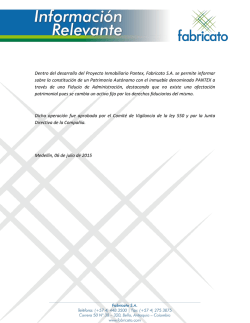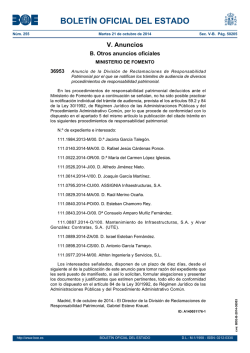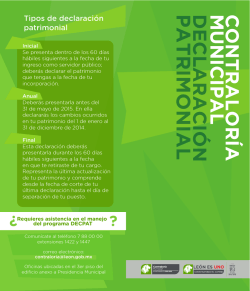Ayuda - Certificación de No Afectación de Sitios Arqueológicos y/o
APLICACIÓN WEB PARA CERTIFICACIÓN DE NO AFECTACIÓN PATRIMONIAL DE SITIOS ARQUEOLÓGICOS Y/O PALEONTOLÓGICOS MANUAL PARA USUARIOS EXTERNOS Quito, Junio, 2015 INSTITUTO NACIONAL DE PATRIMONIO CULTURAL Manual para Usuarios Externos Contenido 1. INTRODUCCIÓN ............................................................................................................................ 3 2. PROPÓSITO DEL MANUAL ............................................................................................................ 3 3. FUNCIONAMIENTO DE LA APLICACIÓN WEB............................................................................... 4 4. GUÍA DE USO ................................................................................................................................ 4 5. SOLUCIONES DE PROBLEMAS .................................................................................................. 13 6. SOPORTE TÉCNICO..................................................................................................................... 14 7. GLOSARIO DE TÉRMINOS .......................................................................................................... 15 1 INSTITUTO NACIONAL DE PATRIMONIO CULTURAL Manual para Usuarios Externos APLICACIÓN WEB PARA CERTIFICACIÓN DE NO AFECTACIÓN PATRIMONIAL DE SITIOS ARQUEOLÓGICOS Y/O PALEONTOLÓGICOS MANUAL PARA USUARIOS EXTERNOS AL INPC 2 INSTITUTO NACIONAL DE PATRIMONIO CULTURAL Manual para Usuarios Externos 1. INTRODUCCIÓN La Secretaría Nacional de la Administración Pública (SNAP), a partir del año 2013 dio inicio a la implementación de lo que se denomina Gobierno Electrónico en la Función Ejecutiva, según consta en el Decreto Ejecutivo No 149, publicado en Registro Oficial de 18 de diciembre del 2013. El citado Decreto, creó el Comité de Simplificación de Trámites Interinstitucional, cuyo objetivo es fomentar la automatización de trámites en la Administración Pública Central y en los otros niveles de gobierno. Este Comité de Simplificación de Trámites Interinstitucional, dio inicio a un proceso de simplificación de trámites en las instituciones públicas. En cumplimiento al Decreto Ejecutivo 149, Art. 5, el Instituto Nacional de Patrimonio Cultural (INPC), inició este proceso de simplificación de trámites mediante la definición del Modelo de Gestión de Servicios, desde el mes de mayo del presente año; proceso que comprendió el Levantamiento de Fichas, Priorización de servicios, Portafolio de Servicios, Taxonomía, Planos de Servicios, Planes de Mejora, desarrollo de aplicativos para la automatización de servicios a ser mejorados y uso de la herramienta GPR. Dentro del proceso de simplificación de trámites para el INPC se encuentra el “CERTIFICACIÓN DE NO AFECTACIÓN PATRIMONIAL DE SITIOS ARQUEOLÓGICOS Y/O PALEONTOLÓGICOS”, de responsabilidad de la Dirección de Conservación y Salvaguarda de Bienes Patrimoniales Culturales. Servicio que se encuentra orientado a mitigar los posibles impactos negativos por actividades que implican remoción de suelo a sitios arqueológicos y/o paleontológicos. 2. PROPÓSITO DEL MANUAL El propósito de este Manual es facilitar a los Usuarios Externos al INPC, la operación de las diferentes pantallas de captura y consulta de la información, que se administra al utilizar la Aplicación Web para Certificación No Afectación Patrimonial de Sitios Arqueológicos y/o Paleontológicos. 3 INSTITUTO NACIONAL DE PATRIMONIO CULTURAL Manual para Usuarios Externos 3. FUNCIONAMIENTO DE LA APLICACIÓN WEB La Aplicación Web Certificación de No Afectación Patrimonial de Sitios Arqueológicos y/o Paleontológicos funciona utilizando la plataforma de correo electrónico del INPC, la misma que se utiliza para notificar a los diferentes usuarios, las diferentes acciones que le son asignadas en el proceso. Esta aplicación esta optimizada para trabajar con los siguientes navegadores de preferencia en sus versiones actualizadas: La Aplicación para navegar ofrece una Interfaz de Usuario, la misma que hace uso de enlaces o hipervínculos, para navegar o para ejecutar acciones. Los enlaces aparecen representados con texto, símbolos, gráficos o fotos. 4. GUÍA DE USO El funcionamiento específico para el Usuario Externo es el siguiente: 4.1. Ingreso de Solicitud El Usuario Externo o persona solicitante (natural o jurídica), para obtener la Certificación de No Afectación Patrimonial de Sitios Arqueológicos y/o Paleontológicos, debe ingresar una Solicitud On-line. Para tener acceso a esta solicitud debe dirigirse al Portal Web del Instituto Nacional de Patrimonio Nacional utilizando el siguiente link http://www.inpc.gob.ec/. Una vez que el Usuario Externo se encuentra ubicado en el portal web del INPC, se dirigirá al enlace Certificación de No Afectación Patrimonial de Sitios Arqueológicos y/o Paleontológicos, localizado en la parte derecha media del portal Web del INPC, como se ve a continuación. 4 INSTITUTO NACIONAL DE PATRIMONIO CULTURAL Manual para Usuarios Externos Cuando el Usuario Externo hace click en el enlace “Certificación de No Afectación Patrimonial”, se le desplegará una pantalla que le permitirá ingresar a la Aplicación Web Certificación de No Afectación Patrimonial de Sitios Arqueológicos y/o Paleontológicos. En este sitio el Usuario Externo, en la sección INICIO DE SOLICITUD, de acuerdo a su condición de Persona Natural o Jurídica deberá seleccionar el Tipo de usuario, especificar el documento de identificación respectivo (cédula para personas naturales , RUC para personas jurídicas) y hacer click en el botón CONTINUAR. 5 INSTITUTO NACIONAL DE PATRIMONIO CULTURAL Manual para Usuarios Externos Realizada la acción el Usuario Externo podrá visualizar el formulario Solicitud de Registro. Es entonces cuando el Usuario Externo debe ingresar la información solicitada en los diferentes campos del formulario respetando los formatos de los campos y si son campos obligatorios o no, denotado con un asterisco en el lado izquierdo. 4.2. Formulario Para Solicitud El formulario Solicitud de Registro consta de dos grandes campos: uno en el que se solicita información del solicitante y otro en el que se solicita información del predio. a. Información del Solicitante En este campo el Usuario Externo, de acuerdo al tipo de documento de identificación el formulario de ingreso pide los datos de identificación de la persona natural o jurídica. La información sobre el predio es la misma para ambos casos. Si la solicitud se realiza como Persona Natural con el número de cédula, la aplicación obtendrá los datos de identificación del Registro Civil, indicando un mensaje mientras se obtienen los datos para luego mostrar el formulario. Al detectar automáticamente los datos de identificación el formulario deshabilita la edición de los mismos, es decir no podrán ser modificados por el solicitante. 6 INSTITUTO NACIONAL DE PATRIMONIO CULTURAL Manual para Usuarios Externos Si la solicitud se la realiza como Persona Jurídica, indicando el RUC, no se obtienen datos del servicio de Registro Civil, y se presenta el formulario para que el Usuario Externo ingrese los datos de identificación. b. Información del Predio Aquí se le solicita al Usuario Externo información relacionada con el predio para el cual se desea obtener la certificación de no afectación patrimonial, con el fin de que esta información sirva para ubicar el predio para la respectiva inspección La información que se solicita es: • Si el solicitante es o no propietario del predio, • Ubicación del predio • Uso de suelo 7 INSTITUTO NACIONAL DE PATRIMONIO CULTURAL Manual para Usuarios Externos • Foto del Predio que ayude a su ubicación con respecto a puntos de referencia del lugar Uso de Suelo, permite la carga de cualquiera de los 3 documentos que indican uso de suelo, en formato PDF: Línea de fábrica, IRM (sólo para el Distrito Metropolitano de Quito), o Informe de Regulación Urbano. Ubicación del predio vía Google Maps: para utilizar esta funcionalidad de la aplicación se requiere la autorización del usuario para que el navegador web proporcione o comparta la información de geolocalización (esta autorización es requerida a modo de una pregunta que aparece bajo la barra de dirección del navegador web), al obtener la autorización, la aplicación detecta automáticamente la localización aproximada del dispositivo (computador o Smartphone) desde el que se realiza la solicitud, esto es especialmente útil si se realiza desde un dispositivo con acceso a internet mediante red móvil (celular) pues se puede detectar la ubicación del predio directamente; en caso de hacerlo desde el computador de la oficina o el hogar se detecta la ubicación de la conexión a internet de ese computador, en tal caso para indicar la localización del predio se debe mover el marcador rojo a la ubicación más exacta posible del predio en el mapa, para ayudarse con esto el mapa proporciona las herramientas de zoom y mapas básicas de google maps. 8 INSTITUTO NACIONAL DE PATRIMONIO CULTURAL Manual para Usuarios Externos 4.3. Registro de Solicitud Una vez que se encuentra ingresada toda la información solicitada en el formulario de Solicitud de Registro, el usuario Externo deberá ingresar su solicitud, para esto debe realizar click en el botón Registrar Solicitud. Será entonces cuando el Aplicativo Web guardará y procesará la información ingresada. Si esta acción fue ejecutada correctamente, la Aplicación Web mostrará una pantalla como la siguiente: De acuerdo a la ubicación del predio, la aplicación dirigirá automáticamente la solicitud a la regional correspondiente. . 4.4. Activación Cuenta de Usuario Cuando la solicitud ingresada es registrada, automáticamente se enviará al Usuario Externo una notificación de ingreso exitoso de la solicitud al Servicio de Certificación. Esta notificación llegará mediante un correo electrónico a la dirección electrónica registrada por el Usuario Externo. En este correo electrónico se le entregará al Usuario Externo una Clave Temporal para activar su Cuenta de Usuario. La Clave Temporal entregada deberá ser cambiada por una nueva clave, requisito indispensable para dar continuidad al proceso de registro profesional. 9 INSTITUTO NACIONAL DE PATRIMONIO CULTURAL Manual para Usuarios Externos Si el Usuario Externo no puede visualizar en su correo electrónico el mensaje, deberá revisar la carpeta Correo No Deseado (SPAM). La activación de Cuenta de Usuario, sólo se podrá realizar desde el enlace de activación que tiene la siguiente forma, http://noafectacionpatrimonial.inpc.gob.ec?token=xxxxxxxx, enlace en el que xxxxxx, es solo un código único de activación del correo electrónico. En el email corresponde al enlace que dice Confirmación de creación de cuenta. El proceso de activación de cuenta debe realizarse una sola vez. Si la activación se realiza con éxito, el enlace de confirmación no deberá ser usado nuevamente. 10 INSTITUTO NACIONAL DE PATRIMONIO CULTURAL Manual para Usuarios Externos Para activar la cuenta de usuario y Confirmar la Solicitud de Certificación, el Usuario Externo deberá hacer click en el enlace Confirmación de Creación de Cuenta, que aparecerá en la notificación de correo electrónico que recibirá. Entonces se desplegará una ventana en la Aplicación Web para que se realice el cambio de contraseña, como se puede visualizar a continuación. Una vez que el usuario Externo completa el proceso de activación de Cuenta, podrá visualizar la interfaz (pantalla) CERTIFICACIÓN DE NO AFECTACIÓN PATRIMONIAL A SITIOS ARQUEOLÓGICOS Y/O PALEONTOLÓGICOS. En esta interfaz el Usuario Externo podrá ir visualizando el avance del procesamiento de las solicitudes que vaya ingresando. 11 INSTITUTO NACIONAL DE PATRIMONIO CULTURAL Manual para Usuarios Externos 4.5. Procesamiento de la Solicitud Una vez que termina el proceso de ingreso de solicitud de Certificación de No Afectación Patrimonial en la Aplicación Web, la solicitud será atendida . El procesamiento de la solicitud incluye las siguientes etapas: Si la información se encuentra ingresada de manera correcta y completa, el técnico del INPC una vez que valide la información y el objeto de la solicitud, establecerá si procede o no la inspección del sitio, se realizará la inspección por parte del personal del INPC y se emitirá el respectivo informe técnico. 4.5.1. Etapa de Inspección del Sitio y Resultado Luego de revisada y validada la solicitud y de ser el caso, realizada la inspección en sitio, y una vez emitido el informe técnico, la solicitud pasa a la etapa en que será aprobada por el responsable y se emite el Certificado de No Afectación 4.6. Etapa de Notificación Una vez revisados y aprobados el informe técnico y Certificado de No Afectación, en esta etapa el usuario responsable de documentación y archivo, una vez que reciba el documento físico, notificará al Usuario Externo para que se acerque a la oficina de la regional INPC correspondiente a retirar su Certificado. La notificación es enviada por la aplicación al correo electrónico registrado del Usuario Externo. La siguiente imagen muestra la notificación que es recibida por el usuario externo. 12 INSTITUTO NACIONAL DE PATRIMONIO CULTURAL Manual para Usuarios Externos 4.7. Ingreso de Nuevas Solicitudes En el caso de que el Usuario Externo posea otros predios que requieran la Certificación de No Afectación Patrimonial puede hacer uso del enlace Solicitar certificación para un nuevo predio, que se encuentra ubicado en el encabezado de la tabla de solicitudes de la interfaz como se puede observar a continuación. En esta nueva solicitud solo serán requeridos los datos del predio. 5. SOLUCIONES DE PROBLEMAS Los problemas que pueden presentarse en el manejo de la Aplicación Web, se encuentran vinculados con la disponibilidad del Servidor Web Institucional, así como también con la conectividad a Internet del equipo del usuario. A continuación se detalla los posibles problemas que pueden suscitarse, la causa que los origina y la solución: PROBLEMAS CAUSAS SOLUCIONES Se recibe una notificación de que existe Algún número de la Cédula de Ingresar correctamente el un error en el número de la Cédula de Ciudadanía se digitó de manera número de de Ciudadanía ingresada en el formulario de incorrecta. Ciudadanía. Cédula 13 INSTITUTO NACIONAL DE PATRIMONIO CULTURAL Manual para Usuarios Externos solicitud. Se recibe una notificación que enuncia: La sesión iniciada se mantuvo Tiempo de Inactividad Sobrepasado. inactiva por más más de 10 minutos. Se ingresó la información en la Solicitud de Certificación, sin embargo no se recibe la notificación en correo electrónico Se ingresó una cuenta de correo errónea. El Pedir ayuda a la dirección electrónica: [email protected]; correo marcado Volver a iniciar sesión. de como notificación SPAM por fue su Abrir la carpeta de Correo No Deseado (SPAM) servidor de correo. La Interfaz de trabajo se queda en blanco Esto se debe a una interrupción en el cuando se registra la solicitud. tráfico de datos en la red que se Recargar la pantalla produce mientras se realiza la carga de la pantalla. Aparece en la pantalla el mensaje de Esto es causado por utilizar una Descargue y utilice navegador no soportado. versión de Internet Explorer o un Navegador compatible. un Navegador no compatible con la Aplicación. La interfaz de la Aplicación Web se Se está usando Internet Explorer no Descargar y utilizar muestra con recuadros negros alrededor compatible completamente con la Navegador compatible. de los elementos de la Página Web. Aplicación. un 6. SOPORTE TÉCNICO Para recibir ayuda técnica sobre posibles problemas de funcionamiento de la Aplicación Web, puede contactar a un técnico en la siguiente dirección electrónica: [email protected]; o en los siguientes números telefónicos 2227-927 / 2549-969 / 2543-527 Extensión 116. Este manual será actualizado constantemente para brindar una mejor asistencia técnica a los usuarios del servicio CERTIFICACIÓN DE NO AFECTACIÓN PATRIMONIAL DE SITIOS ARQUEOLÓGICOS Y/O PALEONTOLÓGICOS. 14 INSTITUTO NACIONAL DE PATRIMONIO CULTURAL Manual para Usuarios Externos 7. GLOSARIO DE TÉRMINOS Usuario Externo Es aquella persona, Natural o Jurídica, que solicita al INPC la Certificación de No Afectación Patrimonial de Sitios Arqueológicos y/o Paleontológicos antes de iniciar cualquier tipo de construcción en predios, urbanos o rurales en territorio ecuatoriano Aplicación Programa informático que permite a un usuario utilizar una computadora con un fin específico. Las aplicaciones son parte del software de una computadora, y suelen ejecutarse sobre el sistema operativo. (http://www.alegsa.com.ar/Dic/aplicacion.php#sthash.ZriPngSG.dpuf) Aplicación Web / Aplicativo Web En la Ingeniería de software se denomina aplicación web a aquellas aplicaciones que los usuarios pueden utilizar accediendo a un Servidor web a través de Internet o de una intranet mediante un navegador. En otras palabras, es una aplicación (Software) que se codifica en un lenguaje soportado por los navegadores web en la que se confía la ejecución al navegador. (http://www.ecured.cu/index.php/Aplicaci%C3%B3n_web) Navegadores Web Aplicación que permite navegar por la WWW, es decir, por los sitios web disponibles en internet. (http://www.alegsa.com.ar/Dic/navegador%20web.php#sthash.lT0RbVMB.dpuf) Servidor Web Servidor que se dedica a prestar servicios relacionados a la WWW, especialmente para que un sitio web esté disponible en internet. Además de la computadora y la conexión a internet, el sistema debe contar con una serie de programas básicos para dar servicio web. (http://www.alegsa.com.ar/Dic/servidor%20web.php#sthash.m2IxYV5r.dpuf) 15 INSTITUTO NACIONAL DE PATRIMONIO CULTURAL Manual para Usuarios Externos Intranet Red entre computadoras montada para el uso exclusivo dentro de una empresa u hogar. Se trata de una red privada que puede o no tener acceso a Internet. Sirve para compartir recursos entre computadoras. (http://www.alegsa.com.ar/Dic/intranet.php#sthash.Gyn5QGsx.dpuf) Interfaz gráfica de usuario (GUI, del inglés graphical user interface) Medio o recurso que permite al usuario interactuar con una máquina o software, dentro del mundo web. Es el conjunto de elementos que aparecen reflejados en la pantalla y permiten al usuario ejecutar acciones concretas. Interfaz también hace referencia al conjunto de métodos para lograr interactividad entre un usuario y una computadora (http://www.alegsa.com.ar/Dic/interfaz.php#sthash.KjqaTCDp.dpuf) Enlace, Hipervínculo, Vínculo Conexión de una página web con otra mediante una palabra que representa una dirección de Internet (url). Generalmente un enlace está subrayado y es azul. (http://www.alegsa.com.ar/Dic/enlace.php#sthash.BUYWIh2M.dpuf) Frames, Marcos Los marcos HTML permiten presentar documentos con vistas múltiples, que pueden ser ventanas o subventanas independientes. Las vistas múltiples ofrecen autores una manera de mantener cierta información visible (una página web), mientras otras vistas se desplazan o se sustituyen. Por ejemplo, dentro de una misma ventana, un marco podría mostrar un gráfico estático, un segundo marco un menú de navegación, y un tercero el documento principal que puede ser desplazado, o reemplazado al navegar por el segundo marco. (http://html.conclase.net/w3c/html401-es/present/frames.html) Gráficos Descriptivos Imágenes, íconos o cualquier representación gráfica, utilizada para servir de ayuda o guía como parte de la interfaz de una aplicación. El gráfico tiene como objetivo representar una acción, o estado actual de un proceso, en la aplicación se representan el estado del trámite por el que va atravesando la solicitud de registro. Campo de Texto 16 INSTITUTO NACIONAL DE PATRIMONIO CULTURAL Manual para Usuarios Externos Componente de interfaz gráfica de usuario de un programa o aplicación cuyo propósito es la captura de información (texto) para procesarla o ingresarla en bases de datos (caso de esta aplicación). Visualmente es un rectángulo, de cualquier tamaño con un borde, al hacer click en su interior aparece un línea vertical parpadeante que indica que se está introduciendo texto y la posición dentro de la cadena de texto. 17
© Copyright 2025